Los problemas de notificación de Discord son raros, pero cuando ocurren, hacen que te pierdas algunas de las actividades importantes que ocurren en la plataforma. Si te encuentras en una situación similar en la que no recibes notificaciones de Discord a tiempo, puedes probar algunas cosas para solucionar el problema.
Puedes probar cambiar su estado de Discord, deshabilite la función de su PC que bloquea todas las notificaciones e incluso reinstale el cliente Discord. Estas son todas las formas en que puede hacer que la aplicación envíe alertas a tiempo en su computadora.
Tabla de contenido 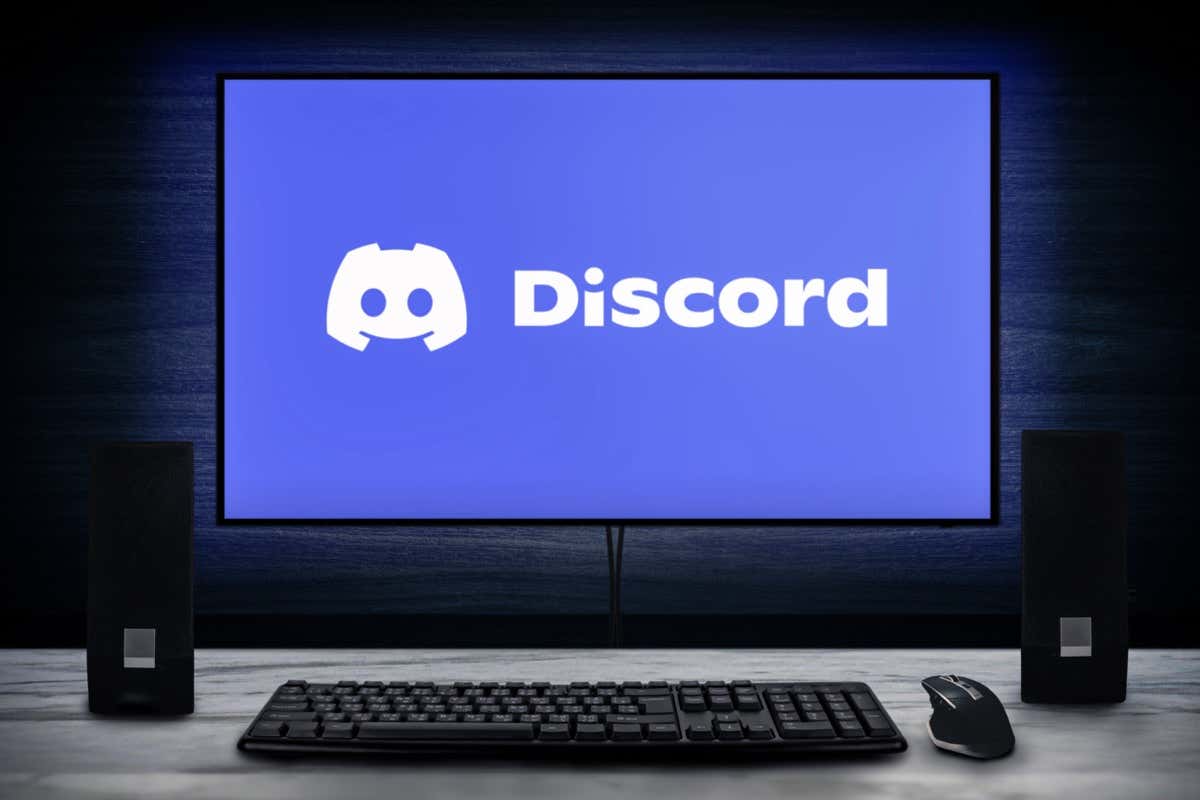
Cambie su estado de Discord a En línea
Discord ofrece múltiples estados de usuario para que pueda decirle a la gente lo que estás haciendo. Uno de ellos es No molestar, que bloquea todas las notificaciones de su escritorio. Debe asegurarse de que no está usando este estado y, si lo está, cámbielo a En línea para reanudar las alertas de su aplicación.
Así es como puede comprobarlo:
Inicie Discord en su computadora. Seleccione el ícono de su perfil en la esquina inferior izquierda. Elija En línea como su nuevo estado, y sus notificaciones de Discord deberían reanudarse. 
Habilitar notificaciones en Discord
Discord le permite habilitar y deshabilitar las notificaciones desde el menú de configuración de la aplicación. Si usted u otra persona ha activado esa opción, deberá asegurarse de que la opción esté habilitada para recibir todas las alertas de la aplicación.
Aquí se encuentra la opción para permitir notificaciones en Discord:
Inicie Discord y seleccione el ícono de ajustes en la esquina inferior izquierda. Elija Notificaciones en la barra lateral de la izquierda. Active Habilitar notificaciones de escritorio en el panel de la derecha. 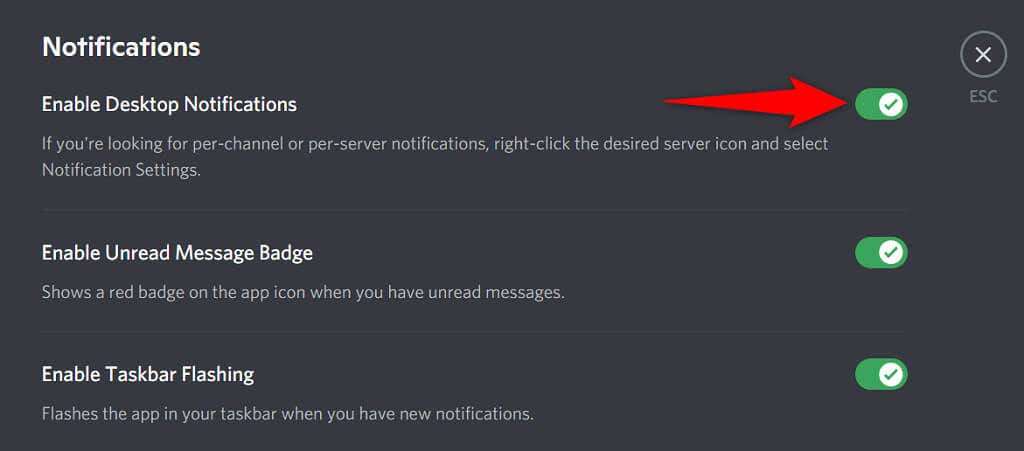 Selecciona Esc en la esquina superior derecha para volver a la pantalla principal de Discord.
Selecciona Esc en la esquina superior derecha para volver a la pantalla principal de Discord.
Desactive la asistencia de enfoque en Windows para corregir las notificaciones de discordia
La función de asistencia de enfoque de Windows lo ayuda a concentrarse en sus tareas al bloquear todas las distracciones, como las notificaciones de aplicaciones. Si habilitaste esta opción, es posible que esa sea la razón por la que tus notificaciones de Discord están bloqueadas.
Puedes resolver el problema desactivando Focus assist en tu PC de la siguiente manera:
Abre Configuración en su PC presionando las teclas Windows + I simultáneamente. Seleccione Sistema en Configuración. Elija Ayuda de enfoque en la barra lateral de la izquierda. Selecciona Desactivado a la derecha para desactivar la asistencia de enfoque.  Desactive también todas las reglas en la sección Reglas automáticas.
Desactive también todas las reglas en la sección Reglas automáticas. 
Discord ahora debería enviarte todas las alertas cuando estén disponibles.
Revisa las notificaciones del servidor de Discord
Si solo estás faltan alertas de servidor específicas de Discord, es probable que haya personalizado la configuración de notificación del servidor para ese servidor específico. Puedes personalizar la opción para comenzar a recibir todas las alertas de ese servidor.
Abre Discord y busca el servidor del que te faltan notificaciones. Haz clic derecho en el servidor y coloca el cursor sobre Notificación Configuración. Elija las alertas que desea habilitar. Por ejemplo, si desea recibir todas las alertas del servidor, elija Todos los mensajes. 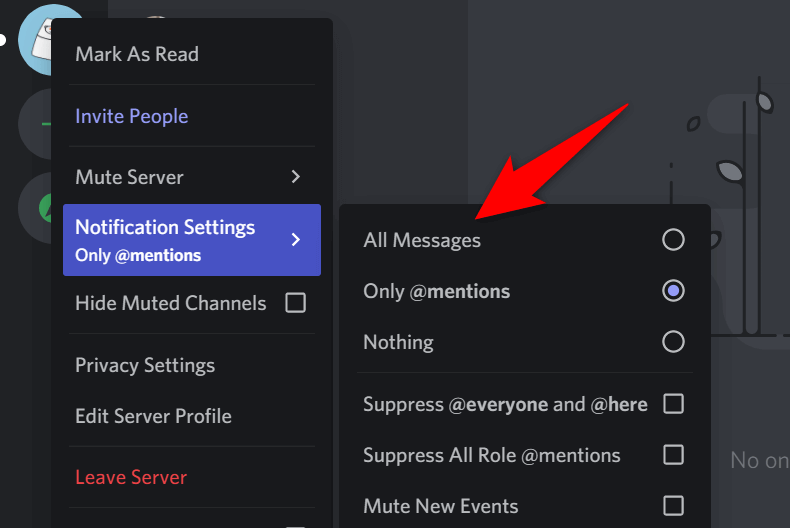 Repita el proceso anterior para cada servidor del que te faltan notificaciones.
Repita el proceso anterior para cada servidor del que te faltan notificaciones.
Actualiza Discord
Tu aplicación Discord no está libre de errores, y es probable que uno de estos errores te haga perder las notificaciones. Una forma de solucionar este problema es actualizar su aplicación Discord. Es probable que la versión más reciente de la aplicación resuelva su problema.
Busque el icono Discord en la bandeja del sistema de su PC. Haga clic con el botón derecho en el icono Discord y seleccione Marcar para actualizaciones. 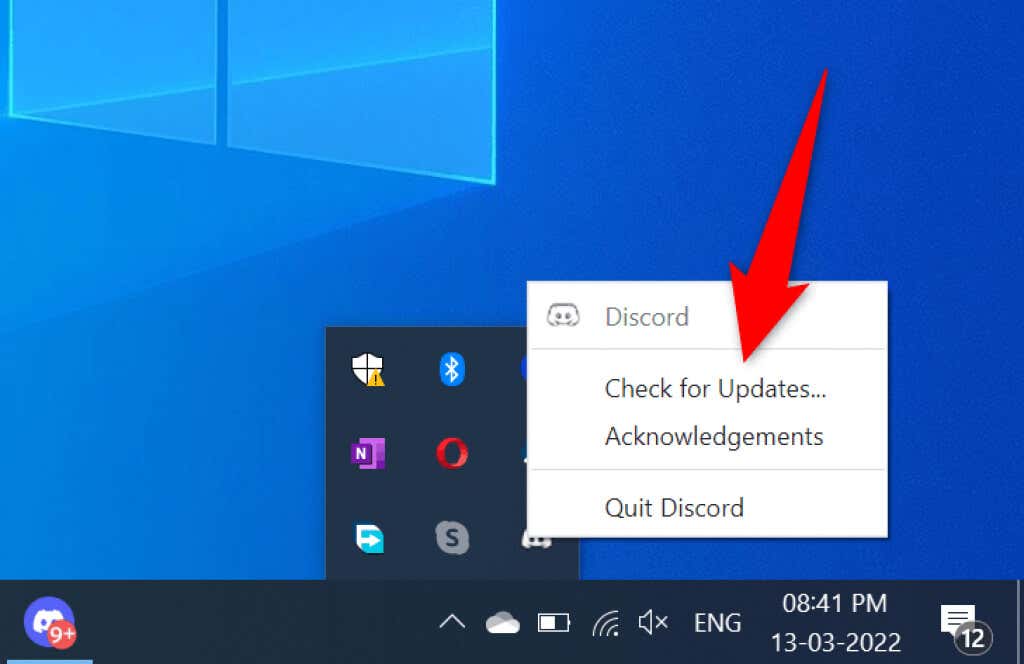 Espera a que Discord encuentre y instalar las últimas actualizaciones.
Espera a que Discord encuentre y instalar las últimas actualizaciones.
Cierre sesión y vuelva a ingresar a su cuenta de Discord
Las fallas menores de la aplicación con Discord son comunes, y puede resolver la mayoría de estos problemas al cerrar sesión y volver a ingresar a su cuenta en la aplicación. Necesitarás los inicios de sesión de tu cuenta de Discord para hacer esto, así que mantenlos a mano.
Abre Discord y selecciona el ícono de ajustes en la esquina inferior izquierda. Desplázate hacia abajo en la barra lateral izquierda y elige Cerrar sesión. 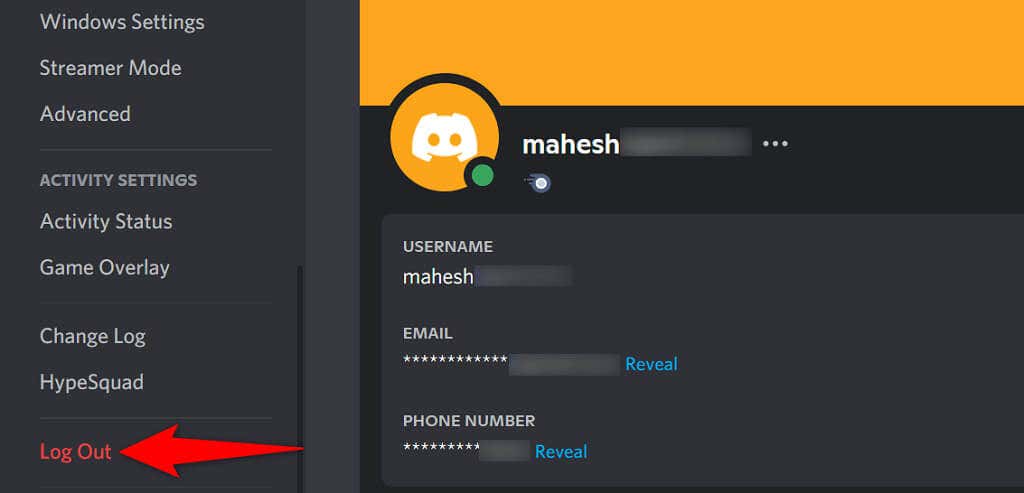 Selecciona Cerrar sesión en el aviso para cerrar sesión en su cuenta. Vuelva a iniciar sesión en su cuenta en Discord.
Selecciona Cerrar sesión en el aviso para cerrar sesión en su cuenta. Vuelva a iniciar sesión en su cuenta en Discord.
Desinstale y vuelva a instalar Discord
Si sus notificaciones de Discord aún no funcionan, intente eliminar y reinstalar Discord en su computadora. Esto elimina todos los archivos principales de Discord, incluidos los archivos posiblemente corruptos y problemáticos.
Necesitará sus datos de inicio de sesión de Discord para volver a iniciar sesión en su cuenta, así que téngalos a mano.
Abrir Configuración presionando las teclas Windows + I simultáneamente. Elija Aplicaciones en la ventana Configuración. Busque y seleccione Discord. strong> en la lista de aplicaciones. Luego, elige Desinstalar. 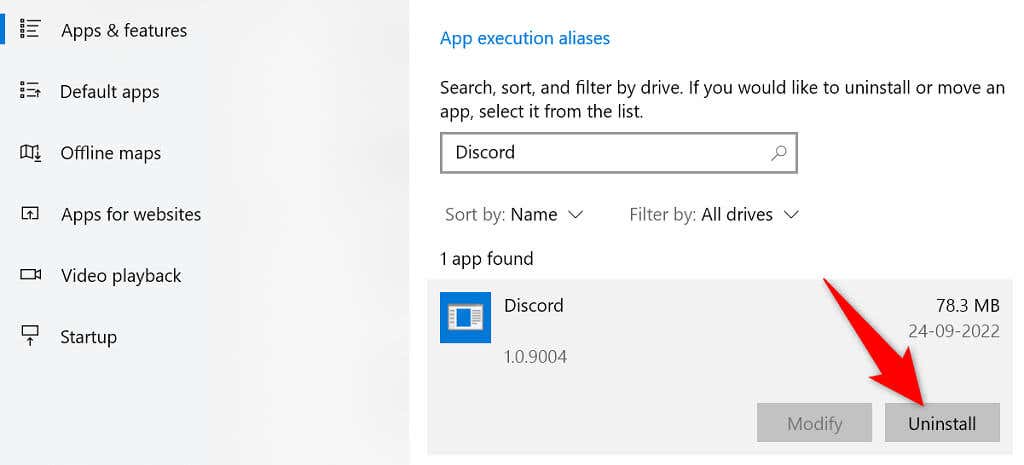 Selecciona Desinstalar en el aviso para desinstalar Discord en su PC. Reinicie su PC. Inicie un navegador web, diríjase al sitio de Discord, y descarga la aplicación a tu PC.
Selecciona Desinstalar en el aviso para desinstalar Discord en su PC. Reinicie su PC. Inicie un navegador web, diríjase al sitio de Discord, y descarga la aplicación a tu PC.  Ejecute el archivo descargado para instalar Discordia.
Ejecute el archivo descargado para instalar Discordia.
Actualiza tu computadora
Mantener actualizado el sistema operativo de tu PC es tan importante como mantener actualizadas tus aplicaciones. Las actualizaciones a nivel del sistema operativo brindan mejoras básicas y correcciones de errores, lo que probablemente resuelva sus problemas de notificación.
Puede actualizar su PC con Windows con unos pocos clics de la siguiente manera:
Acceda a Configuración presionando Windows + I. Elija Actualización y seguridad en Configuración. Seleccione Actualización de Windows a la izquierda y Buscar actualizaciones a la derecha. 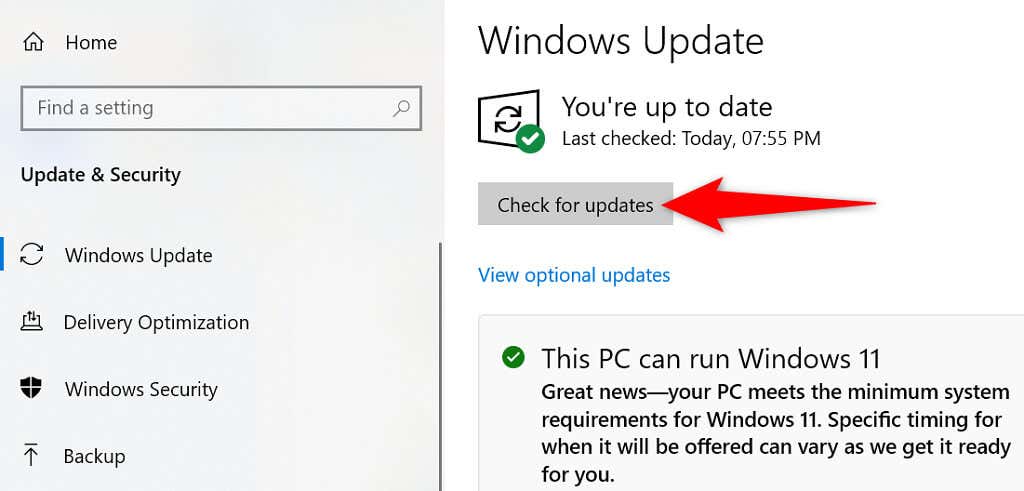 Descargue e instale las actualizaciones disponibles.Reinicie su PC una vez que sus actualizaciones estén instaladas.
Descargue e instale las actualizaciones disponibles.Reinicie su PC una vez que sus actualizaciones estén instaladas.
Deshabilitar el modo de transmisión
Cuando habilitas el modo de transmisión, Discord desactiva todas tus notificaciones para que no te molesten. Vale la pena deshabilitar este modo, o la opción que deshabilita las alertas de su aplicación, cuando experimente problemas de notificación.
Inicie Discord y seleccione Configuración de usuario en la parte inferior izquierda. esquina. Elija Modo Streamer en la barra lateral de la izquierda. Desactive la opción Habilitar modo Streamer a la derecha. 
4. Si desea habilitar las notificaciones mientras el modo de transmisión está activado, desactive la opción Deshabilitar notificaciones.
Solucionar el problema de las notificaciones de Discord que no funcionan
Si Discord es su principal cliente de chat, perderse actualizaciones importantes puede costarle bastante. Afortunadamente, hay varias formas de solucionar los problemas de notificación de esta aplicación. Una vez que haya seguido los métodos anteriores, su aplicación Discord debería reanudar sus notificaciones.
